Achtergrond wijzigen
In het itembewerkingsscherm kunt u de achtergrond van uw items per pagina wijzigen.
 Belangrijk
Belangrijk
- Deze functie is mogelijk niet beschikbaar, afhankelijk van het type en ontwerp van het item.
 Opmerking
Opmerking
- In 'Itembewerkingsscherm' wordt uitgelegd hoe u overschakelt naar het itembewerkingsscherm.
- In de volgende beschrijvingen wordt het bewerken van een disclabel (cd's/dvd's/BD's) als voorbeeld gebruikt. De beschikbare instellingen hangen af van wat u maakt.
-
Selecteer in het gebied met paginaminiaturen de pagina waarvan u de achtergrond wilt wijzigen.
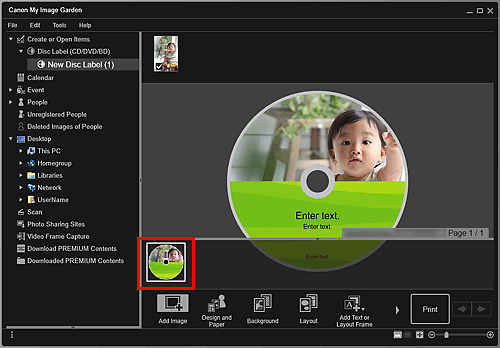
 Opmerking
Opmerking- Als het gebied met paginaminiaturen niet wordt weergegeven, klikt u op de balk boven de bewerkingsknoppen.
-
Klik op Achtergrond (Background).
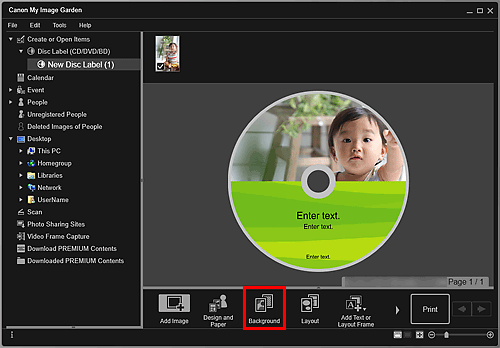
Het dialoogvenster Achtergrond selecteren (Select Background) wordt weergegeven.
-
Selecteer een achtergrondtype.
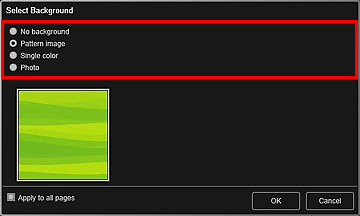
 Opmerking
Opmerking- Enkele kleur (Single color) en Foto (Photo) worden niet altijd weergegeven, afhankelijk van het itemtype en geselecteerde ontwerp.
-
Hiermee selecteert u de achtergrondkleur of afbeelding.
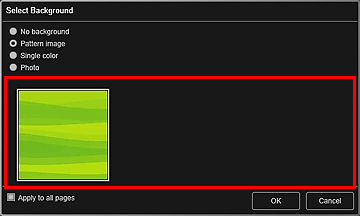
De weergave wordt aangepast aan de instelling in het gebied voor Achtergrondtypeselectie.
Raadpleeg 'Dialoogvenster Achtergrond selecteren' voor meer informatie.
 Opmerking
Opmerking- Schakel het selectievakje Toepassen op alle pagina's (Apply to all pages) in als u de achtergrond wilt wijzigen van alle pagina's die worden weergegeven in het gebied met paginaminiaturen.
-
Klik op OK.
De geselecteerde achtergrond wordt ingesteld voor de geselecteerde pagina.
Wanneer Foto (Photo) is geselecteerd in het dialoogvenster Achtergrond selecteren, kunt u een afbeelding in het gebied met materialen, een afbeelding die is opgeslagen op een computer of een gescande afbeelding invoegen in de achtergrond.
Wanneer u een achtergrond invoegt, wordt rechts onder de afbeelding de werkbalk voor achtergrondbewerking weergegeven waarmee u de positie, transparantie en grootte van de achtergrondafbeelding kunt wijzigen.
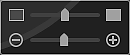
Versleep de afbeelding om de positie ervan te wijzigen. Als u de afbeelding buiten de toepassing sleept, wordt de afbeelding uit het afbeeldingsvak verwijderd.
 (Transparantie aanpassen)
(Transparantie aanpassen)- U kunt de transparantie van de afbeelding aanpassen door de schuifregelaar te verslepen. U kunt de transparantie ook wijzigen door te klikken op
 (Transparantie verkleinen) of
(Transparantie verkleinen) of  (Transparantie vergroten).
(Transparantie vergroten).  (Verkleinen/Vergroten)
(Verkleinen/Vergroten)- U kunt het weergaveformaat ook wijzigen door de schuifregelaar te verslepen. U kunt de afbeelding ook verkleinen of vergroten door telkens op
 (Verkleinen) of
(Verkleinen) of  (Vergroten) te klikken.
(Vergroten) te klikken.
 Opmerking
Opmerking- Afhankelijk van het weergaveformaat van het voorbeeld is de werkbalk voor achtergrondbewerking mogelijk verscholen achter het gebied met paginaminiaturen en kan deze niet worden gebruikt. Klik in dat geval op de balk boven in het gebied met paginaminiaturen om dit te verbergen.

